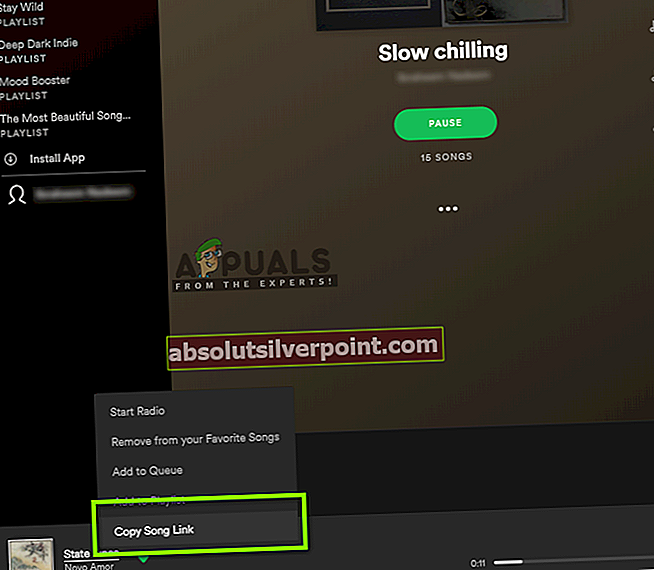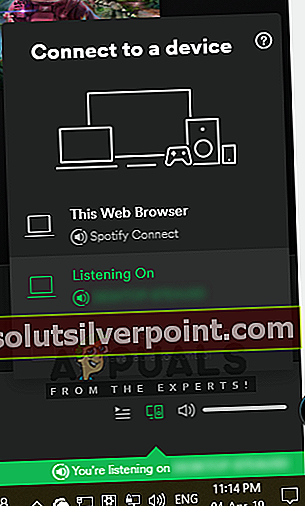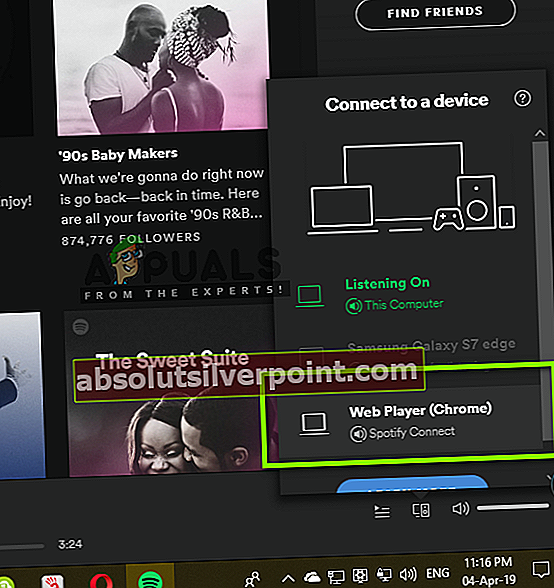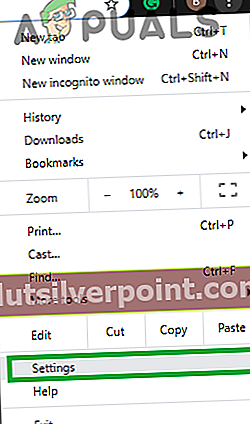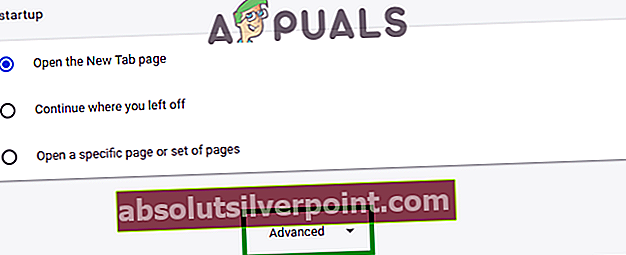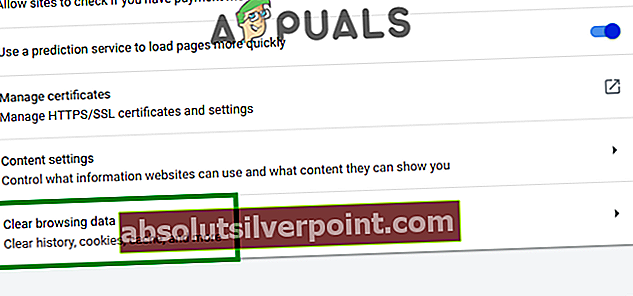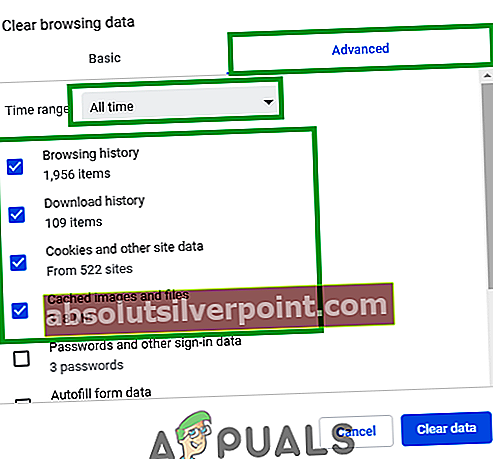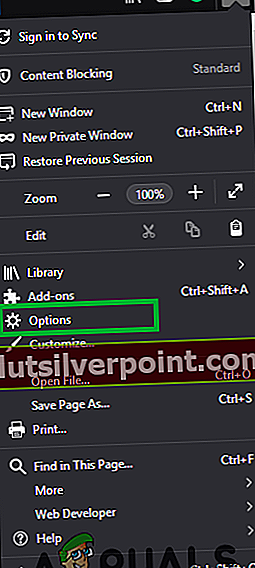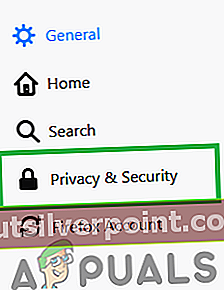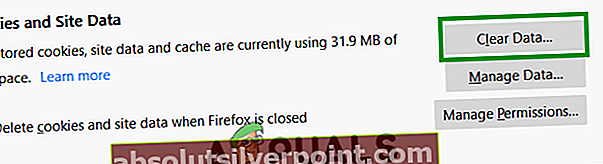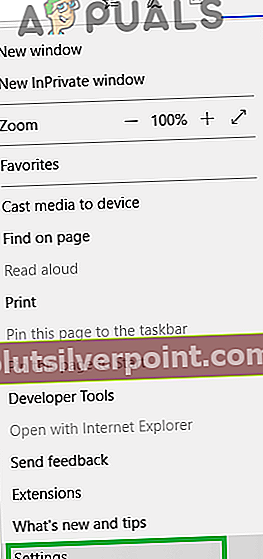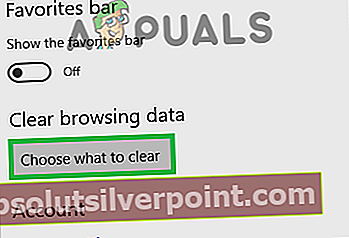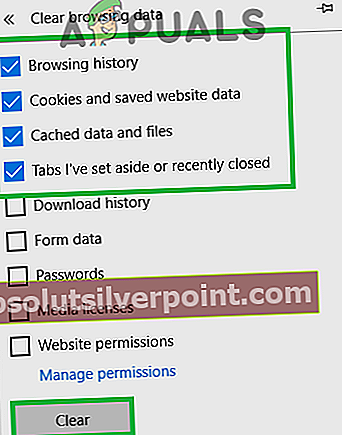„Spotify“ yra švedų garso perdavimo platforma, teikianti vartotojams daugiau nei 50 milijonų dainų ir tinklalaidžių. „Spotify“ taip pat suteikia vartotojams žiniatinklio grotuvą, skirtą naršyklėms, kad nereikėtų atsisiųsti programos. Tačiau visai neseniai pasirodė daugybė pranešimų apie vartotojus, kurie negali perduoti garso „Spotify“ žiniatinklio tarnyboje. Vartotojai negali leisti jokių takelių, o atnaujinus puslapį problema neišsprendžiama.

Kas trukdo „Spotify“ interneto grotuvui veikti?
Gavę daugybę pranešimų iš vartotojų, mes ištyrėme problemą ir surašėme vadovą, kuris išsprendė problemą daugumai mūsų vartotojų. Be to, mes sudarėme priežasčių, dėl kurių įvyksta klaida, sąrašą ir jos išvardytos taip:
- Keli prisijungimai:Kartais, jei „Spotify“ paskyra yra prisijungusi daugelyje įrenginių, tai neleidžia srautiniu būdu perduoti muzikos. Atrodo, kad tai yra nuolatinė problema su daugeliu vartotojų, kurių paskyra yra prisijungusi prie kelių įrenginių, nors kiti įrenginiai nenaudoja programos, bandydami perduoti garsą žiniatinklio grotuve.
- Slapukai ir talpykla:Visos programos saugo talpyklą, kad sutrumpėtų programų įkėlimo laikas ir būtų sklandžiau. Panašiai svetainėse slapukai saugomi tiems patiems tikslams. Tačiau laikui bėgant talpykla ir slapukai gali sugadinti ir sukelti problemų įkeliant svetainę.
- „Safari“ naršyklė:Jei bandote naudoti „Spotify“ interneto grotuvą „Safari“ naršyklėje, jis neveiks. Nes „Spotify“ buvo padaryta netinkama naršyklėje po daugybės atnaujinimų, kurie nebepalaiko naršyklės architektūros.
Dabar, kai jūs iš esmės suprantate problemos pobūdį, mes eisime prie sprendimų. Rekomenduojama išbandyti šiuos sprendimus ta tvarka, kokia jie buvo pateikti.
1 sprendimas: tiesiogiai įkelkite takelį
Kartais žiniatinklio grotuvas gali sutrikti kraunant svetainę. Paprastas taisymas yra bandymas įkelti dainą, kurią bandote paleisti, tiesiogiai įklijuodami nuorodą naršyklėje. Todėl šiame žingsnyje nukopijuosime dainos nuorodą ir įklijuosime ją atidaryti.
- Atviras naršyklę ir paleidimas interneto grotuvo paslauga.
- Rodyti kelią į takelis kurį norite žaisti, spustelėkite mygtuką trystaškeliai priešais dainą ir pasirinkite „Kopijuoti dainos nuorodą“.
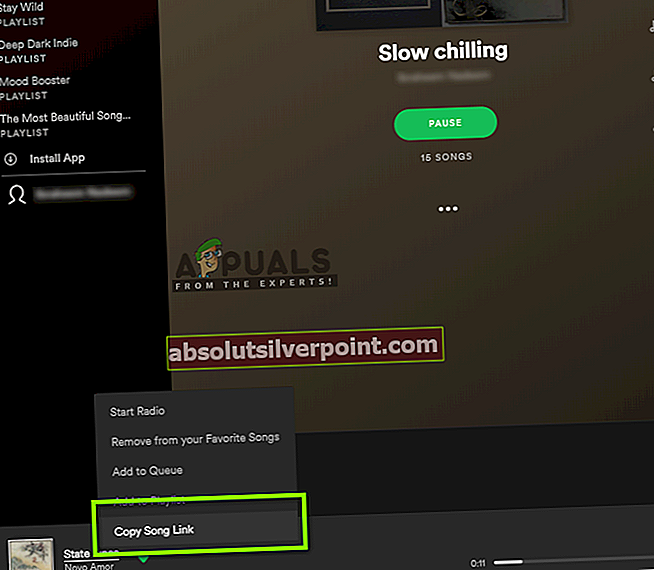
- Įklijuoti šią nuorodą adresasbaras naršyklėje ir paspauskite „Įveskite“.
- Kai puslapis bus įkeltas, pabandykite žaisti dainą ir patikrinti į matyti jei problema išlieka.
2 sprendimas: atnaujinkite pasirinktą įrenginį
Jei paskyra yra prisijungusi prie kelių įrenginių ir taip pat naudojama jūsų mobiliajame telefone ar planšetiniame kompiuteryje, kartais gali kilti problemų, kai perjungiama iš pasirinkto srautinio perdavimo įrenginio. Todėl šiame etape mes iš naujo pradėsime atrankos procesą. Už tai:
- Atviras internetasgrotuvas kompiuteryje.
- Patraukti telefono arba tablėtė kuriame yra prisijungta sąskaita ir atviras „Spotify“ taikymas.
- Palieskite „Nustatymaikrumpliaratis“Ir pasirinkite„Prietaisai“Parinktį.
- Palieskite ant "TaiTelefonas“Parinktį savo mobiliajame telefone, laukti 2 minutes ir tada bakstelėkite „Klausoma: „Web Player“ (jūsų naršyklės pavadinimas)“Parinktį.
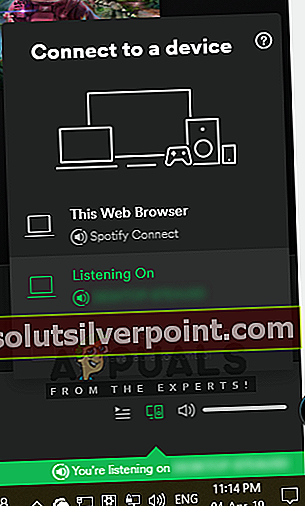
- Rodyti kelią naršyklėje grįžkite į žiniatinklio grotuvą ir spustelėkite „PrisijungtiApačioje esantį mygtuką teisingai.
- Įsitikinkite, kad „Šis interneto grotuvas“Yra pasirinktas iš sąrašo.
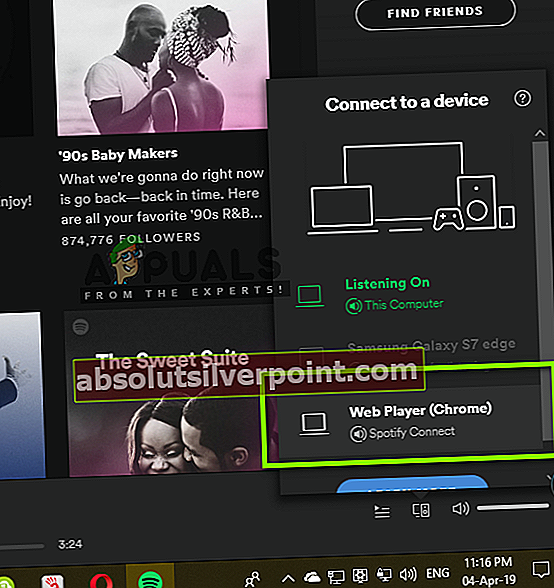
- Pabandyk žaisti garso ir patikrinti ar problema išlieka.
3 sprendimas: talpyklos ir slapukų ištrynimas
Laikina talpykla ir slapukai laikui bėgant gali būti sugadinti ir sukelti problemų įkeliant svetainę. Todėl šiame žingsnyje mes ištrinsime talpyklą ir slapukus iš naršyklės. Procesas šiek tiek skiriasi priklausomai nuo jūsų naudojamos naršyklės.
„Chrome“:
- Uždaryti visi skirtukai ir atviras naujas.
- Spustelėkite ant Meniu mygtukas viršujeteisingai naršyklėje ir pasirinkite „Nustatymai“Iš parinkčių sąrašo.
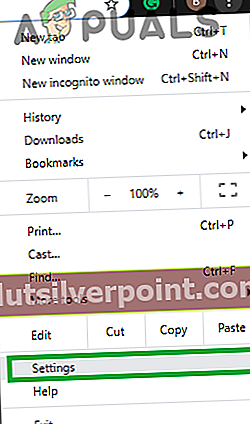
- Slinkite apačioje ir spustelėkite „Išplėstinė“.
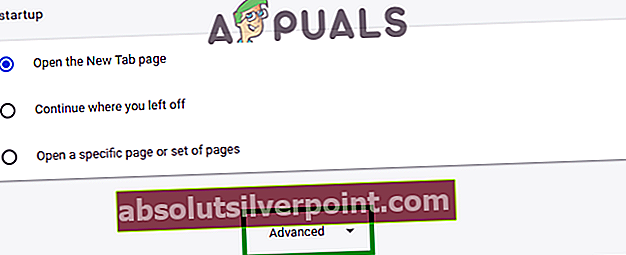
- Slinkite toliau žemyn ir spustelėkite „Išvalyti naršymo duomenis“Skiltyje„Privatumas ir saugumas" Antraštė.
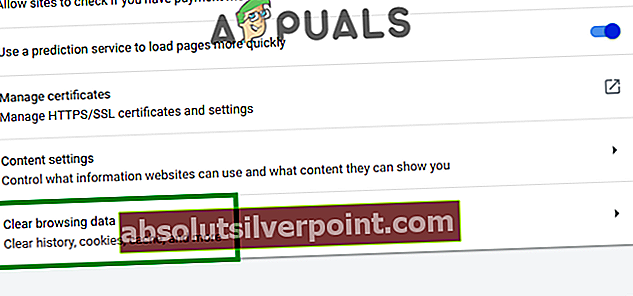
- Spustelėkite "Išplėstinė“Pasirinkite„Visą laiką" nuo laiko intervalo ir patikrinkite pirmuosius keturis variantus.
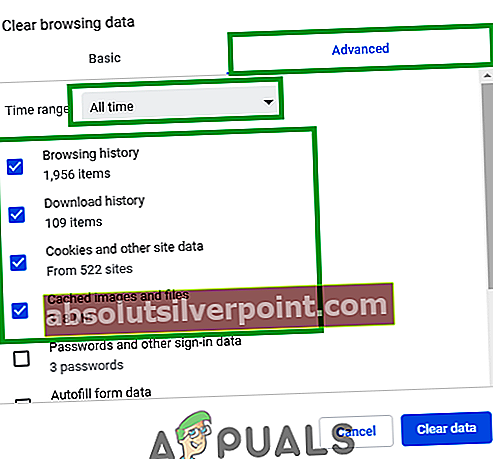
- Spustelėkite "AiškuDuomenys“Ir perkrauti savo naršyklę.
- Atviras „Spotify“ svetainė ir patikrinti ar problema išlieka.
„Firefox“:
- Atviras „Firefox“ naršyklė ir paleidimas naujas skirtukas.
- Spustelėkite Meniu mygtukas viršujeteisingai kampe ir pasirinkite „Galimybės“Iš sąrašo.
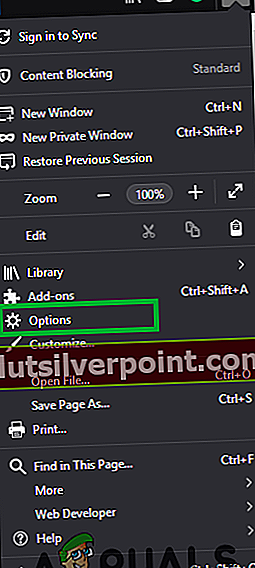
- Spustelėkite „Privatumas ir saugumasMygtukas paliko srityje ir slinkite žemyn ikiSlapukai ir svetainės duomenys" Antraštė.
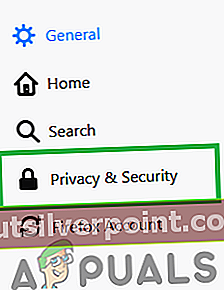
- Spustelėkite „Išvalyti duomenisMygtuką ir pasirinkite „Aišku“, Kai rodomas pranešimas, kuriame rodoma talpyklos ir slapukų užimama vieta.
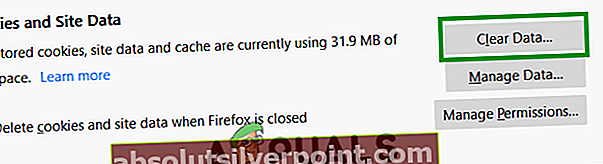
- Atviras „Spotify“ svetainė, bandyti groti garso ir patikrinti ar problema išlieka.
„Microsoft Edge“:
- Atviras naršyklę ir spustelėkite viršutiniame dešiniajame kampe esančiame meniu mygtuke.
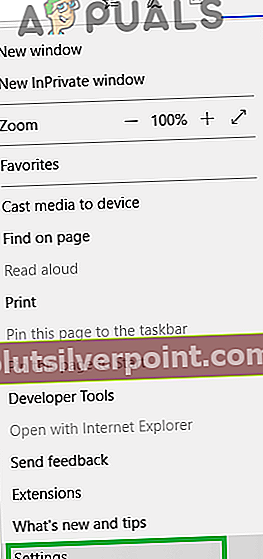
- Pasirinkite „Nustatymai“Iš parinkčių sąrašo ir slinkite žemyn ikiIšvalyti naršymo duomenisSkirtuką.
- Pasirinkite „Pasirinko, ką išvalyti“Mygtuką ir patikrinti pirmieji keturi variantai.
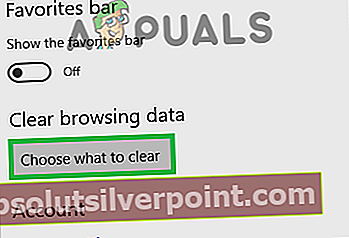
- Spustelėkite "Aišku“Ir perkrauti naršyklėje.
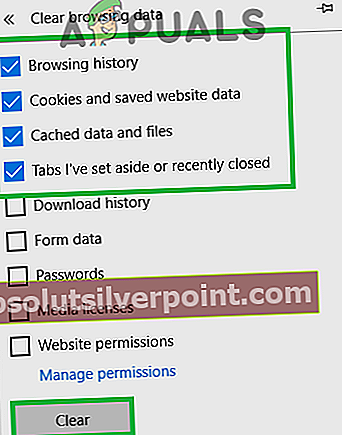
- Atviras „Spotify“ svetainė, žaisti garso ir patikrinti ar problema išlieka.